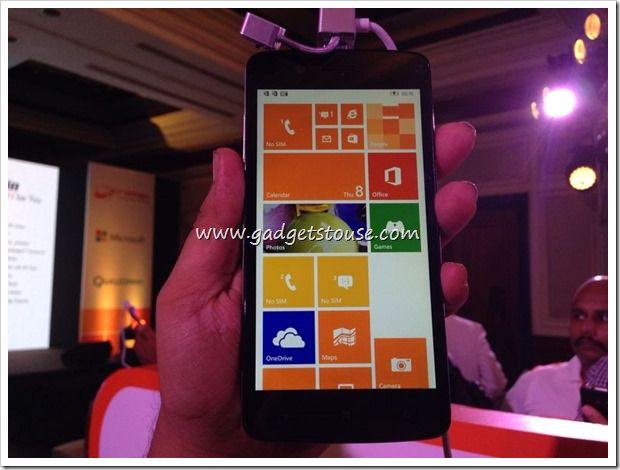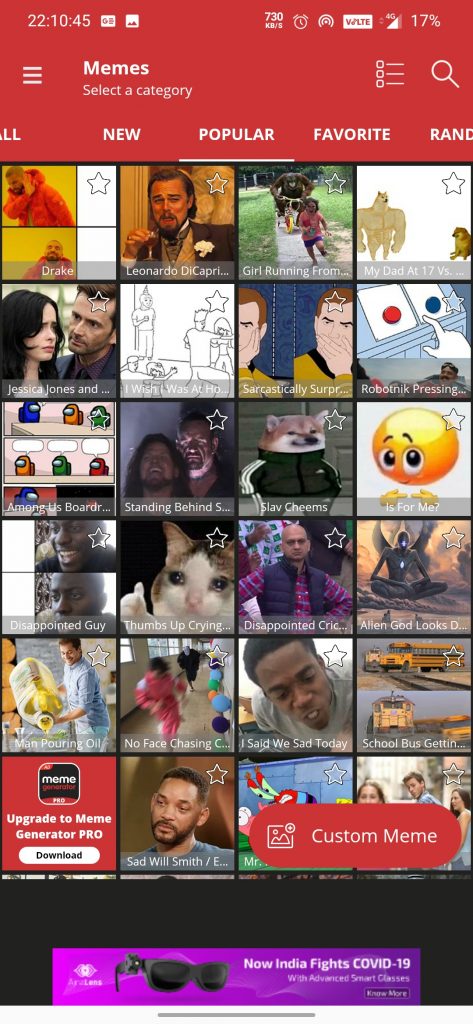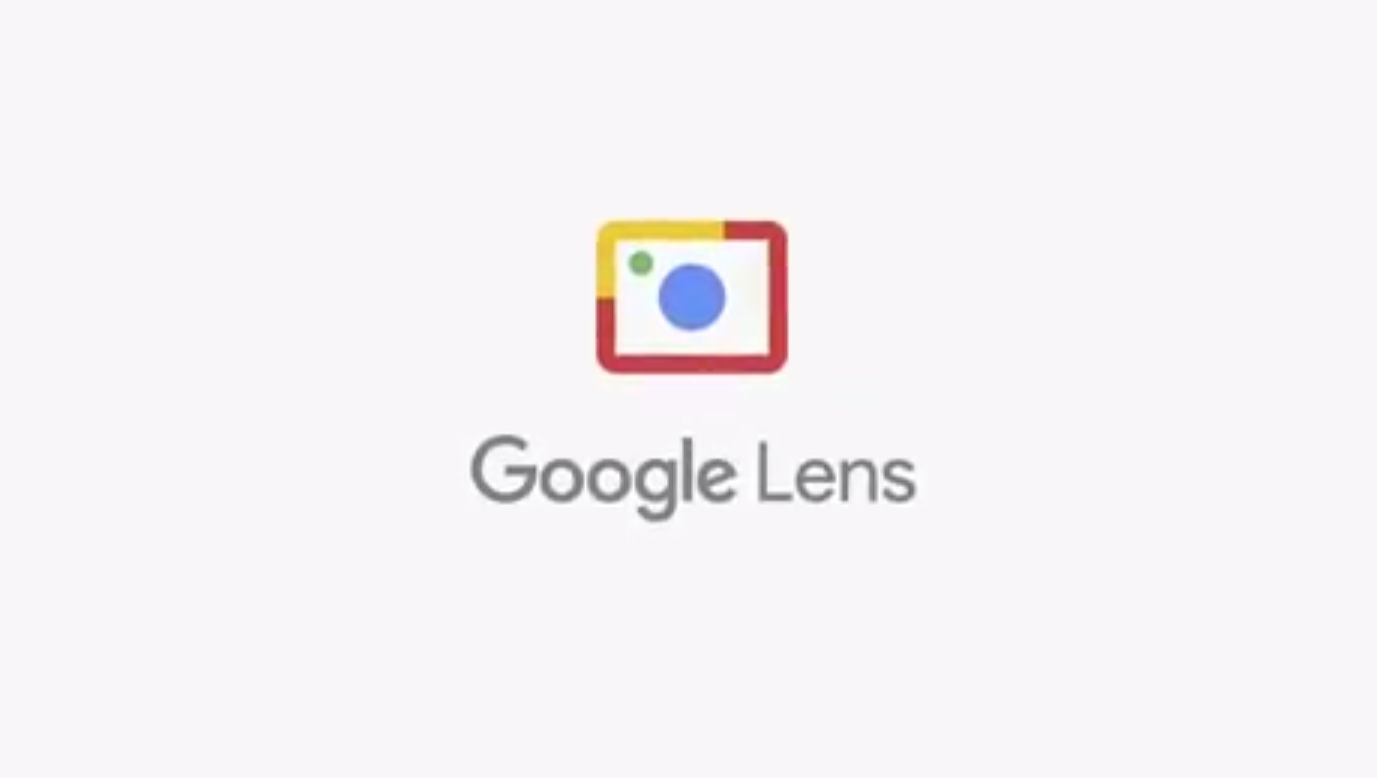
Inilunsad ang Google Lens sa lahat ng mga Android smartphone at tablet sa loob ng Google Photos app. Ang tampok na ito ay unang inihayag ng Google sa kaganapan ng I / O 2017 noong nakaraang taon. Simula noon, sinusubukan ng Google ang tampok na ito sa beta, ngunit ngayon ay nakumpirma ng gumagawa ng Android na ang tampok ay na-roll out sa lahat ng mga gumagamit ng Android gamit ang Google Photos app.
paano makakuha ng amazon prime ng walang credit card
Ang Google din nakumpirma na ang tampok ay darating din sa lahat ng mga aparatong iOS sa ilang sandali.
Ano ang Google Lens?
Sinusuportahan ng Machine Learning, OCR at AI, maaaring makilala ng Google Lens ang anuman sa larawan na iyong kinunan mula sa camera. Nabanggit ng Google na ang mga smartphone na nagtakda ng wikang Ingles bilang default ay makakakuha lamang ng tampok na Lens sa Google Photos app. Ang tampok na Google Lens ay darating sa Google Assistant sa mga darating na linggo. 
gaano karaming data ang ginagamit ng google meet
Paano makukuha ang tampok na Google Lens sa Android
Upang makuha ang Google Tampok ng lens, kailangan mong i-download ang pinakabagong Mga Larawan sa Google app sa iyong smartphone. Ang elemento ay nakaupo sa app ng mga larawan habang nag-surf ka ng mga larawan, lilitaw ang icon ng Lens sa ilalim ng toolbar. Mag-tap sa tampok na iyon at makikita nito kung ano ang maaari nito sa imahe at ipapakita sa iyo ang resulta.
Sa ngayon, ito ay isang paghahanap lamang na batay sa teksto maaari din itong makakita ng mga numero ng telepono, mga email id at link ng website mula sa isang pagbisita sa card. Maaari itong magawa nang higit pa kaysa sa kagaya ng pagkilala ng mga larawan o pabalat ng pelikula upang maghanap sa kanila sa internet. Maaari din itong 'maghanap ayon sa imahe' nang direkta mula sa app sa mga imahe ng Google na sapat ding maginhawa.
Mga Komento sa Facebook